问题描述
我正在使用 Ubuntu 16.04 运行 live CD,我正在尝试在 usb 上创建持久图像。我已经尝试了一切,但没有任何效果。我在东芝卫星 c-50 b 上。 \n 请帮助,这很重要。
最佳方案
我之前也曾尝试过许多不同的指令,但都没有成功,当我找到一个使用非常漂亮的 mkusb 工具的工作方法时,我几乎放弃了。
事先考虑
我假设您已经下载了(Ubuntu 16.04 的).iso 文件。如果没有得到它。
我已经尝试从 Live U 盘运行这些指令,因此它们也应该可以从 LiveCD 运行。 \n请注意,我用于实时启动的 USB memory 棒与我打算制作为持久系统的 USB memory 棒不同。 IE。我有 2 个 USB memory 棒:
-
我从中启动的那个(它已经有 Ubuntu 16.04)
-
我将要制作一个持久的实时 USB。
安装 mkusb
打开一个终端( Ctrl + Alt + T )并一条一条运行以下命令:
sudo add-apt-repository universe
sudo add-apt-repository ppa:mkusb/ppa
sudo apt-get update
sudo apt-get install mkusb
最后一个命令可能会失败(虽然不太可能),因为 mkusb(GUI 版本)有一些依赖项在 Ubuntu 的实时版本中没有预安装/激活。
不过无需恐慌,开发人员还创建了一个纯文本版本。跑步:
sudo apt-get install mkusb-nox
创建持久驱动器
我将专注于主要的 GUI 版本,因为这是我使用过的版本。因此,如果您安装了默认的 mkusb(GUI 版本),请运行:
sudo -H mkusb /path/to/iso/filename.iso p
例如,我已经将我的 Ubuntu iso 复制到主文件夹,所以我输入:
sudo -H mkusb ubuntu-16.04-desktop-i386.iso p
最后一个 p 参数告诉 mkusb 我想要一个持久的实时安装。如果您省略它,您将获得一个简单的实时 USB。
运行该命令后,GUI 将打开。\n接下来请按照以下步骤操作:
-
屏幕 1:单击选择目标设备
-
屏幕 2:双击要安装到的设备。
-
屏幕 3:仔细检查您是否选择了正确的设备。勾选 check-box 并单击 Go。
-
屏幕 4、5:只需单击“退出”,让
mkusb决定什么是最好的。\n在此之后,mkusb将加载一些文件。耐心等待下一个输入画面。 -
屏幕 6:输入要分配给持久性 file-system 的 USB 驱动器空间百分比。其余的将显示为便携式存储设备。 \n注意:不要输入像 100% 这样的值,因为 Ubuntu 操作系统文件需要一些内存。显然输入 100% 现在有效。正如@LMB 评论中提到的,使用 100% 意味着整个 USB 都用于操作系统和持久存储
完毕!
Screenshots
整个过程应该如下所示。
在终端中运行命令:
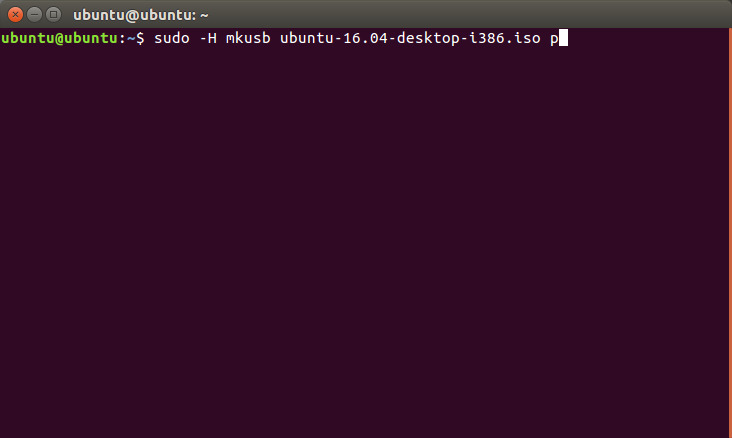
点击选择目标设备:
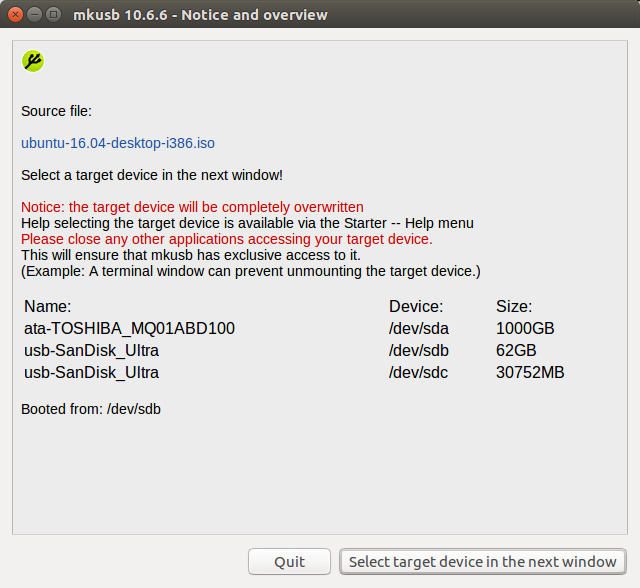
单击 USB 驱动器以使其持久化。我想使用我的 32 GB,所以我双击选项 2:
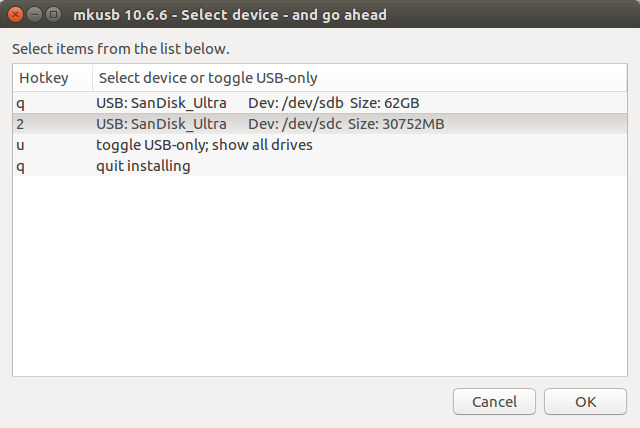
仔细检查并确认。您不想弄乱另一个驱动器。
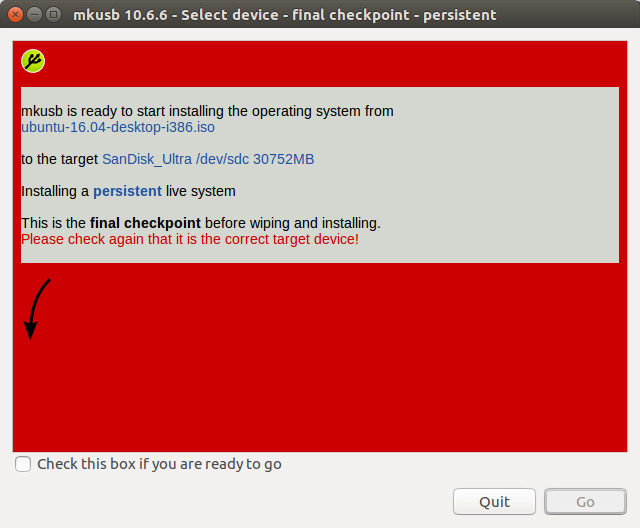
点击退出让mkusb选择默认:
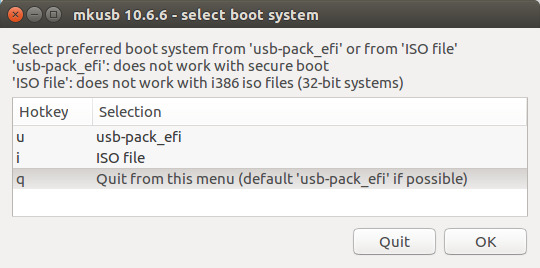
点击退出让mkusb选择默认:
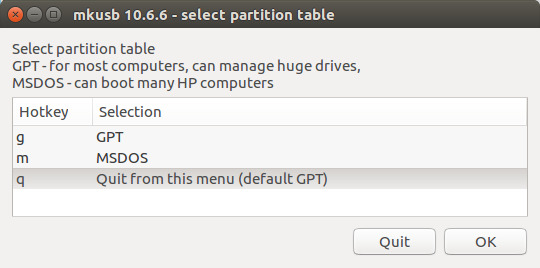
输入要为持久性保留的驱动器百分比。我的很大 (32GB),所以我只分配了 20% ~ 6GB:
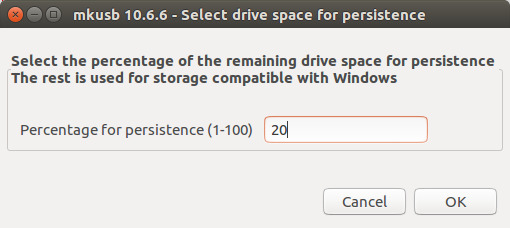
如果一切顺利,你会看到一个漂亮的绿色成品屏幕:
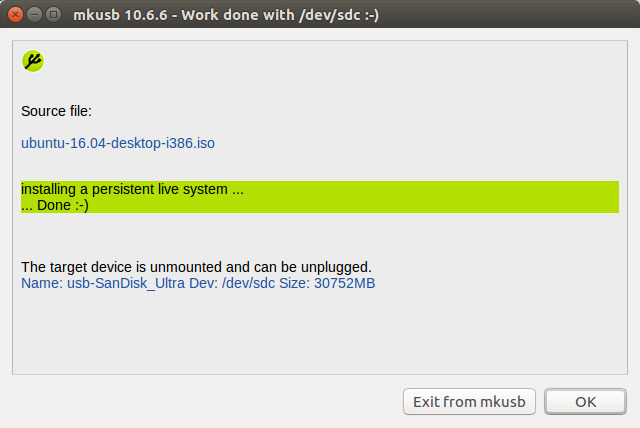
现在将新制作的永久驱动器插入任何系统,并检查它是否真的在重新启动时存储数据/设置(我的是)。
参考
您可以参考 Calvin Bui here 的精彩 tutorial 以指导您逐步完成 GUI 或通读详细的文档\n https://help.ubuntu.com/community/mkusb \n这里 https://askubuntu.com/a/753163/585316 之前有过关于它的讨论,我发现它很有用。
更新 [2017 年 8 月]
截至 2017 年 8 月 1 日,当前版本的 mkusb(ver 12)已重命名为 dus。 dus 的此答案的更新版本可在此处获得:https://askubuntu.com/a/853839/585316
